U盘变成只读配置办法
- 发布日期:2013-11-02 作者:吻妻系统官网 来源:http://www.0731soft.cn
U盘变成只读配置办法
昨天有网友留言给windows10之家主编问我有没有U盘变成只读配置办法?他想要把U盘变为只读模式,但一直都没有找到合适的U盘变成只读配置办法。主编就是为了帮网友处理问题而存在的,下面就是大家需要的U盘变成只读配置办法了。
在计算机上运行Regedit,你们在HKEY_LoCAL_MACHinE\sYsTEM\Current\Controlset\Control下选择新建一项,项的名称为storagedevicepolicies。

U盘变成只读配置办法图一
在新建的storagedevicepolicies下选择新建一个dwoRd值,dwoRd值的名称为writeprotect。

U盘变成只读配置办法图二
你们将writeprotect的值配置为1,这样就可以让U盘只能进行读操作;如果将writeprotect的值配置为0,U盘就可以进行正常的读写操作了。

U盘变成只读配置办法图三
配置完注册表后,你们来试验一下,如下图所示,你们准备把一个文件夹发送到U盘上,试试看效果怎么。
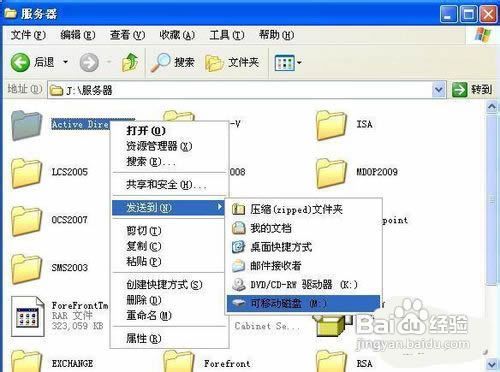
U盘变成只读配置办法图四
U盘显示被写保护,只读U盘配置成功了!其实如果操作杏雨梨云系统是Vista或win2008,你们也可以考虑通过组策略禁用UsB存储设备,那样的话控制起来会更加的方便。不会安装深度技术系统的网友可以参考联想win1032位专业版安装介绍。

U盘变成只读配置办法图五
上述的具体内容windows10之家主编为网友们带来的U盘变成只读配置办法了,网友们只要想把U盘配置成只读模式,就用上面介绍提供的步骤来操作吧。保证网友们都能顺顺利利的学会配置U盘只读模式,主编给网友们提供的介绍都是非常好用,非常有效的。